Comment créer et utiliser des GIF dans votre marketing Twitter: examinateur des médias sociaux
Gazouillement / / June 15, 2022
Vous voulez créer du contenu Twitter plus engageant? Vous vous demandez si votre entreprise devrait utiliser des GIF ?
Dans cet article, vous apprendrez comment trouver le bon GIF pour vos messages ou en créer des personnalisés, et comment les utiliser efficacement dans votre marketing Twitter.
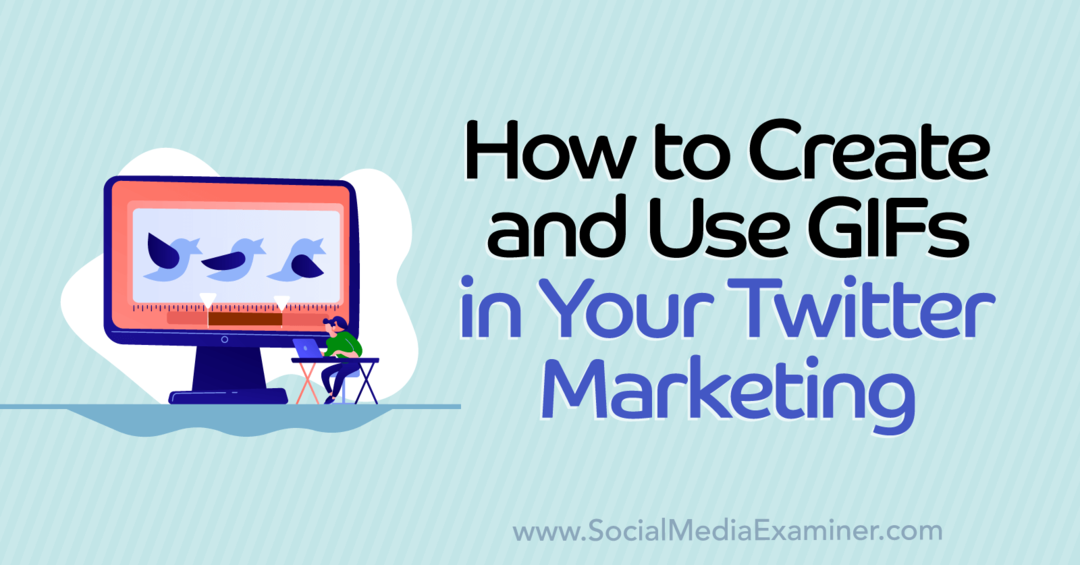
Pourquoi les marques devraient envisager les GIF pour le marketing Twitter
Twitter prend en charge les GIF depuis près d'une décennie, permettant aux utilisateurs de toutes sortes de capter l'attention avec des animations accrocheuses. Mais si la stratégie de contenu de votre marque se concentre généralement sur des images, des vidéos, des liens ou même du texte, vous ne comprenez peut-être pas ce que les GIF peuvent faire ou pourquoi vous devriez les ajouter à votre flux de travail. Voici quelques raisons d'inclure des GIF dans votre mix de contenu Twitter.
Fiançailles Ppotentiel
Dans une étude interne, Twitter a découvert que les tweets avec des GIF génèrent 55 % d'engagement en plus que les tweets utilisant d'autres types de contenu. Si vous souhaitez des retweets, des réponses ou des likes, l'ajout de GIF de marque ou soigneusement choisis à votre stratégie peut vous aider.
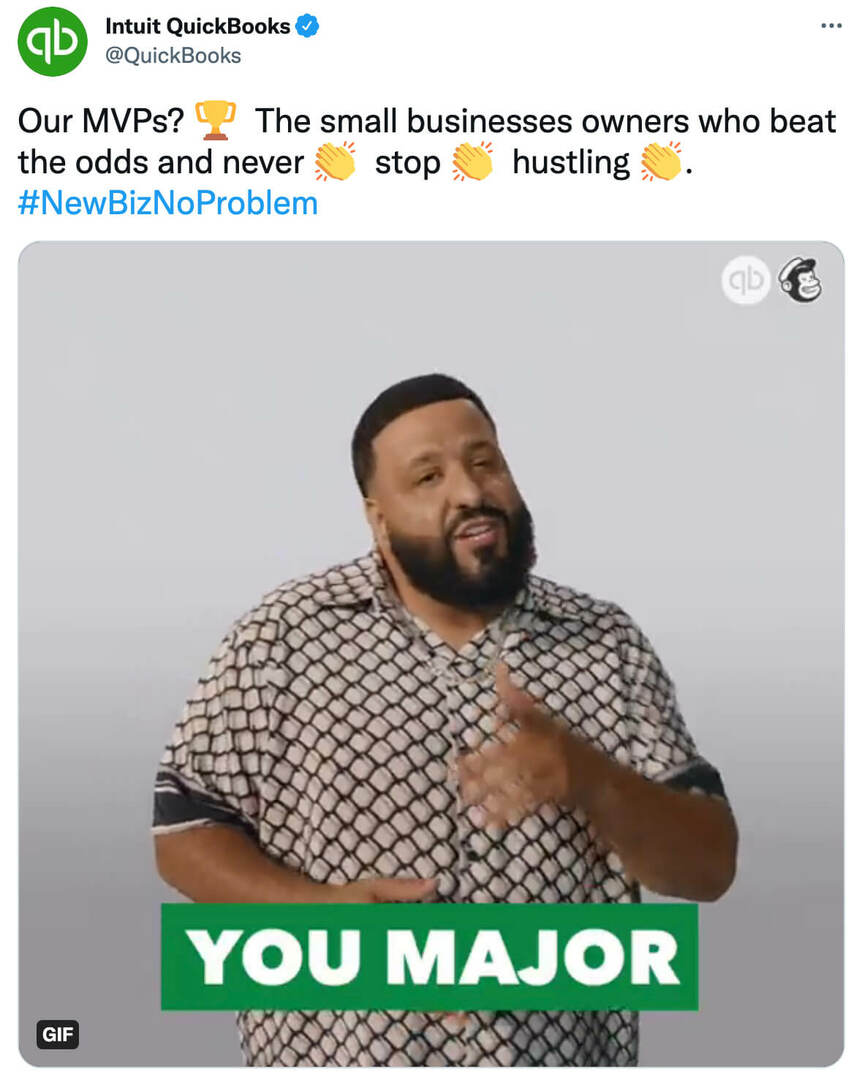
Par exemple, @QuickBooks s'est associé à @djkhaled pour créer une publicité et une série de GIF destinés aux propriétaires de petites entreprises. Le tweet ci-dessus compare le public cible aux MVP (joueurs les plus précieux) pour susciter un engagement supplémentaire autour du Super Bowl.
Court et doux
Avec sa limite de tweet de 280 caractères, Twitter a toujours adopté un contenu court et agréable. Les GIF durent généralement jusqu'à 6 secondes, ce qui les rend idéaux pour un canal social construit autour de la concision.
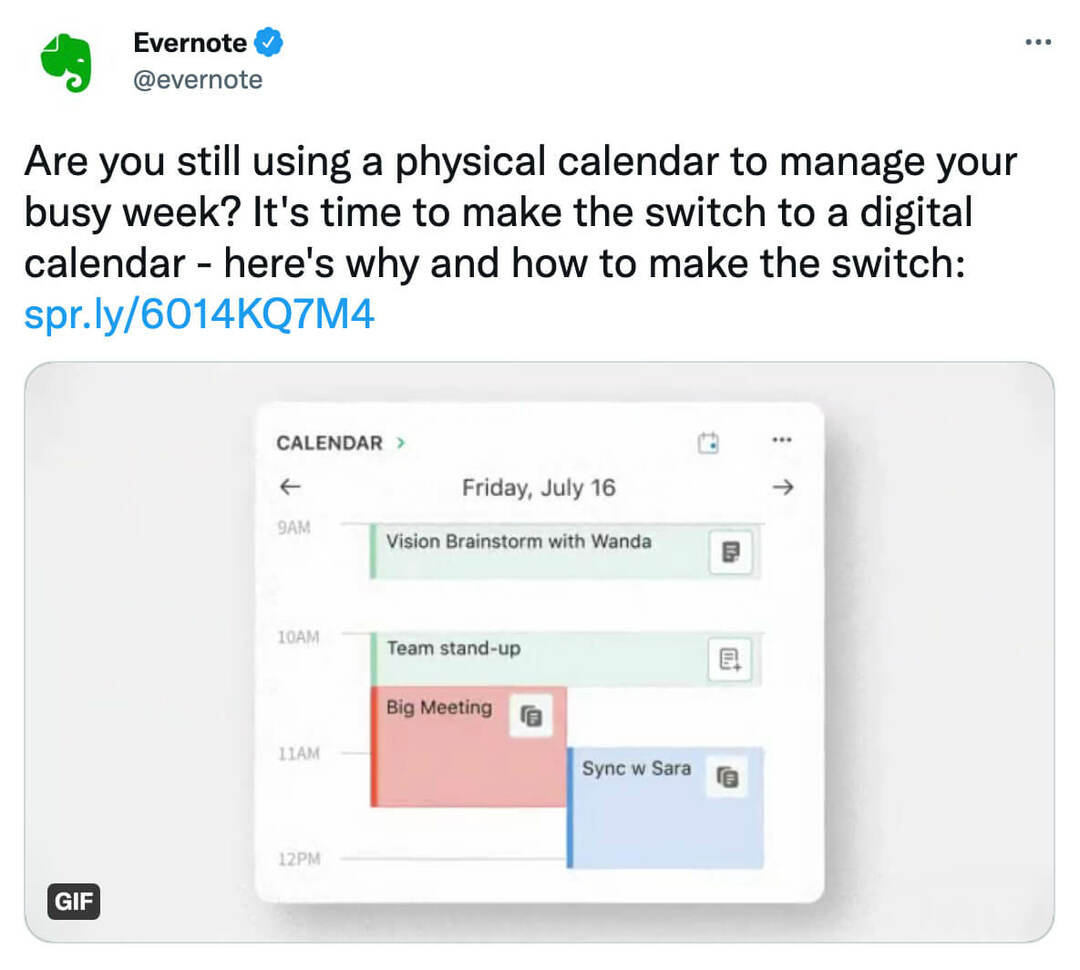
Par exemple, le GIF dans le tweet @evernote ci-dessus ne dure que 6 secondes environ. Pourtant, même en si peu de temps, le GIF parvient toujours à expliquer comment l'application de prise de notes s'intègre aux calendriers numériques pour améliorer la productivité.
Capacités de bouclage
Sur Twitter, la plupart des vidéos sont conçues pour ne pas tourner en boucle. Ils se lisent automatiquement une fois avant de s'arrêter, obligeant les utilisateurs à les rejouer manuellement. En revanche, les GIF bouclent automatiquement. Cet aspect leur donne une qualité fascinante qui attire l'attention des utilisateurs. Lorsque vous voulez vraiment faire passer un message, le répéter en boucle peut être un jeu intelligent.
Options personnalisées
Lorsque vous pensez à tweeter des GIF, vous pouvez vous concentrer sur les mèmes viraux que les utilisateurs partagent souvent sur Twitter. Bien que ce contenu axé sur la culture pop puisse convenir à votre marque, ce n'est certainement pas votre seule option.
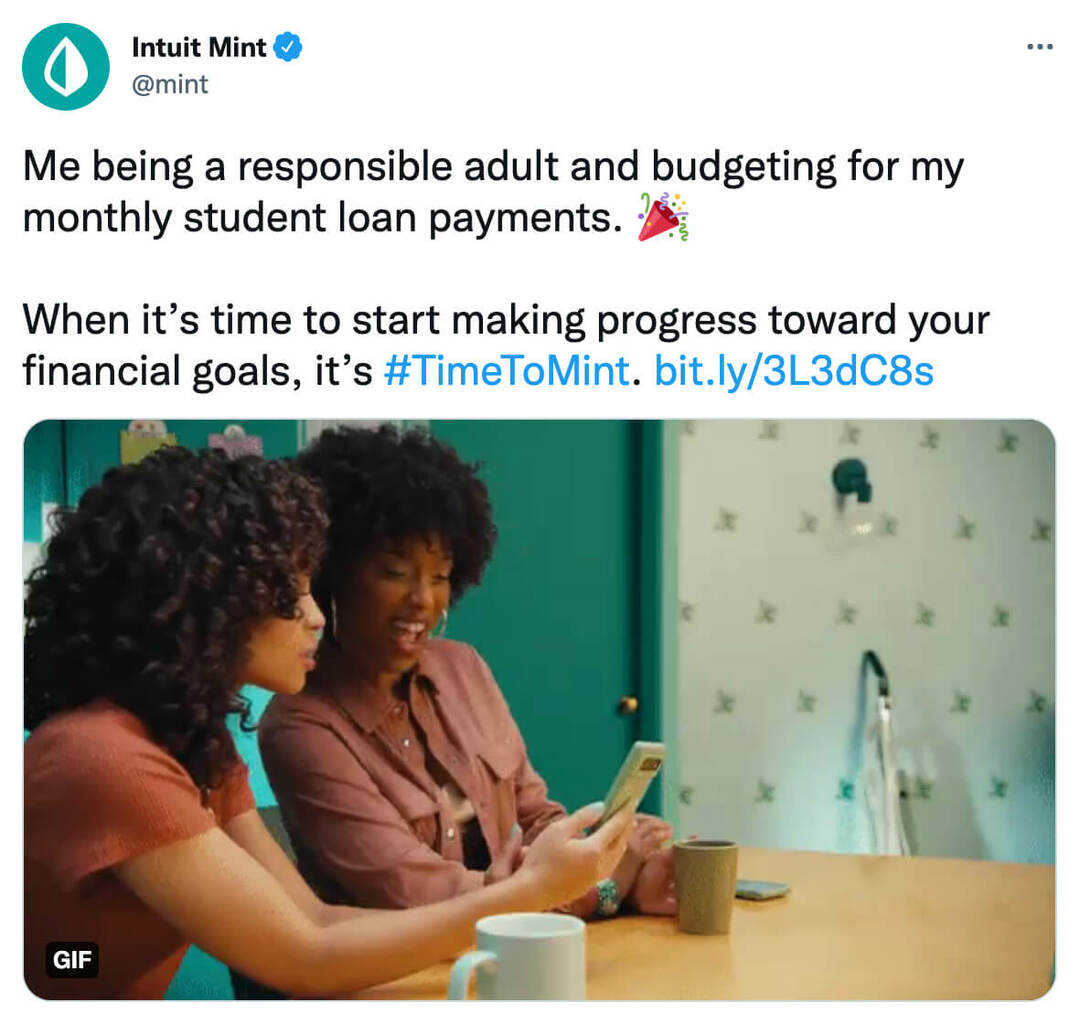
Par exemple, le tweet @mint ci-dessus présente un GIF personnalisé qui intègre les couleurs de la marque (menthe) et transmet les valeurs de la marque (« progresser vers les objectifs financiers »). Quel que soit votre message, vous pouvez partager vos propres GIF de marque uniques et pertinents pour votre entreprise.
Comment créer des GIF personnalisés pour votre entreprise
Vous pouvez créer des GIF à partir de vidéos ou d'images en quelques minutes seulement. Une fois que vous avez créé un GIF, vous pouvez le publier en ouvrant le compositeur de tweets natif de Twitter et en cliquant sur le bouton Média, tout comme vous ajouteriez une image ou une vidéo. Bien que Twitter prenne en charge jusqu'à quatre images par tweet, vous ne pouvez tweeter qu'un seul GIF à la fois, alors choisissez judicieusement.
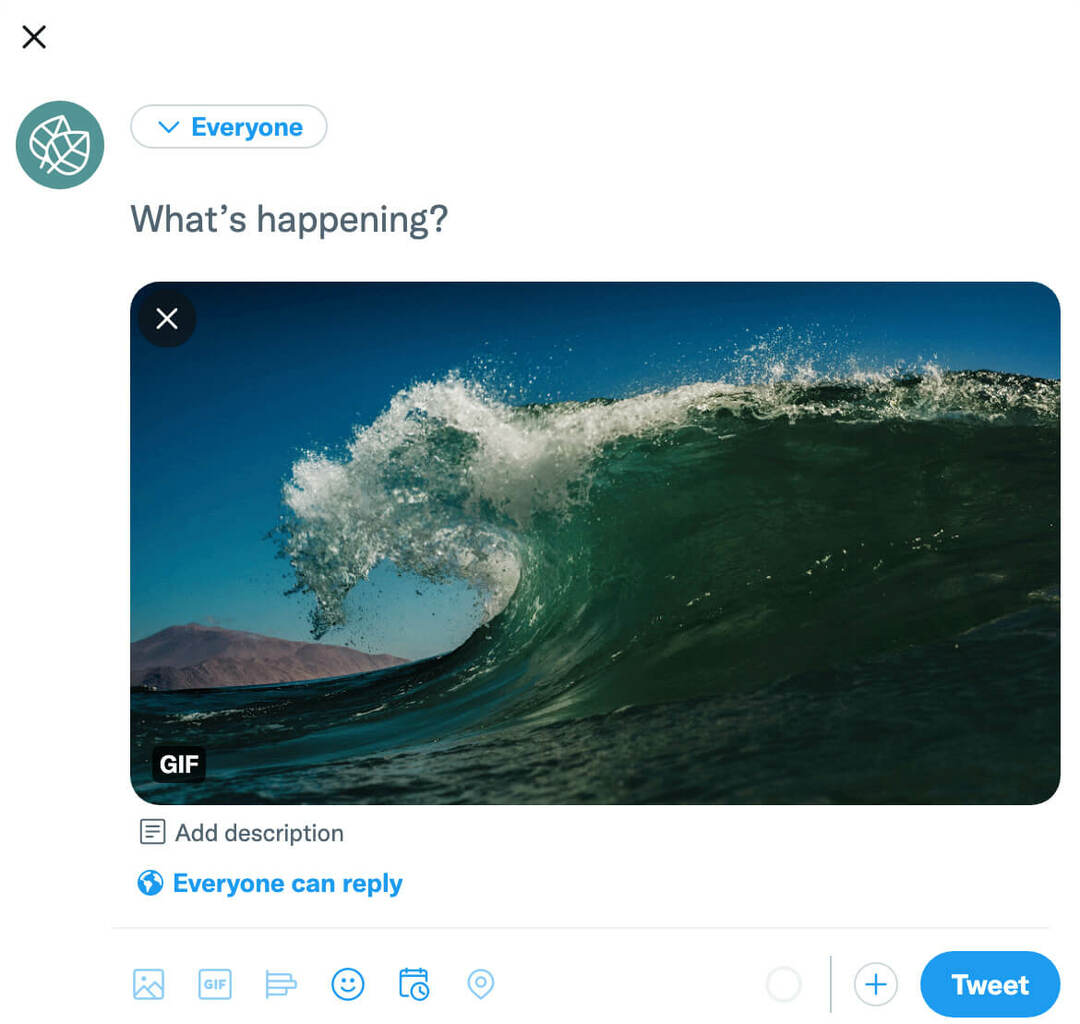
Comment pouvez-vous commencer à créer des animations personnalisées? Voici trois outils gratuits que vous pouvez utiliser pour créer des GIF pour votre entreprise.
Viméo
Si votre média est déjà au format vidéo, vous pouvez facilement le transformer en GIF en utilisant Vimeo. Depuis votre compte Vimeo, cliquez pour télécharger une nouvelle vidéo et donnez-lui un titre. Selon la longueur, le processus de téléchargement et d'optimisation peut prendre quelques minutes.
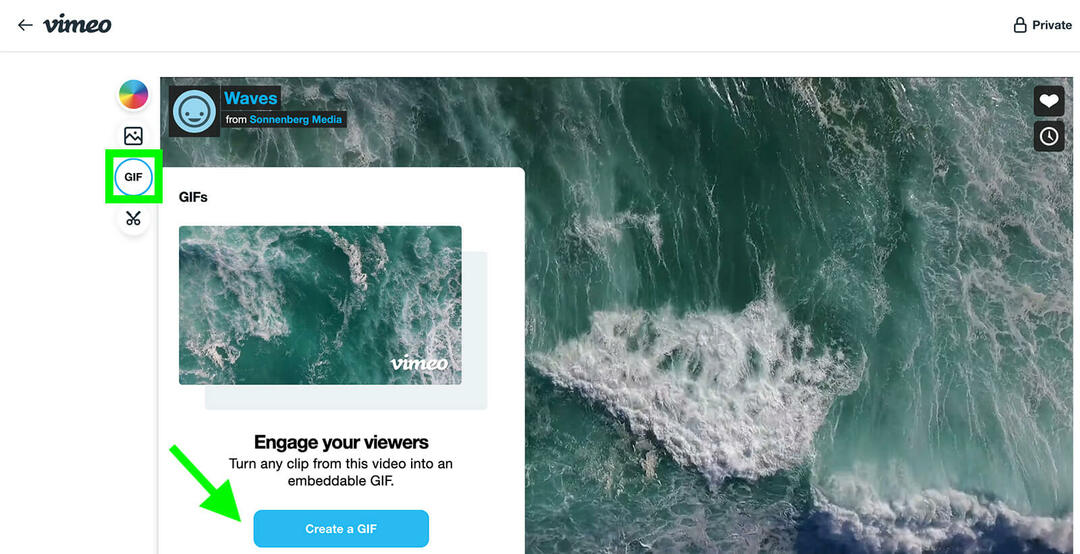
Une fois votre vidéo publiée, ouvrez-la depuis votre tableau de bord Vimeo. Cliquez sur le bouton GIF dans le coin supérieur gauche et cliquez sur le bouton Créer un GIF qui apparaît. Sélectionnez ensuite le clip que vous souhaitez afficher dans votre GIF. Vous pouvez utiliser le curseur ou saisir manuellement les heures de début et de fin.
Votre guide pour l'avenir de l'entreprise

La renaissance du Web3 ouvre de nouvelles opportunités pour les entrepreneurs, les créateurs et les spécialistes du marketing qui sont prêts à adopter les changements. Mais, à qui pouvez-vous faire confiance ?
Présentation de la Crypto Business Conference; un événement premium pour tous ceux qui souhaitent apprendre à mettre Web3 au service de leur entreprise.
Rejoignez-nous sous le soleil de San Diego, en Californie, pour la toute première conférence sur la cryptographie destinée aux pionniers du monde des affaires… et non aux nerds de la finance et de la technologie. Vous obtiendrez des idées de création d'entreprise exploitables d'innovateurs éprouvés, sans tout le jargon technique.
RÉCLAMEZ VOTRE PLACE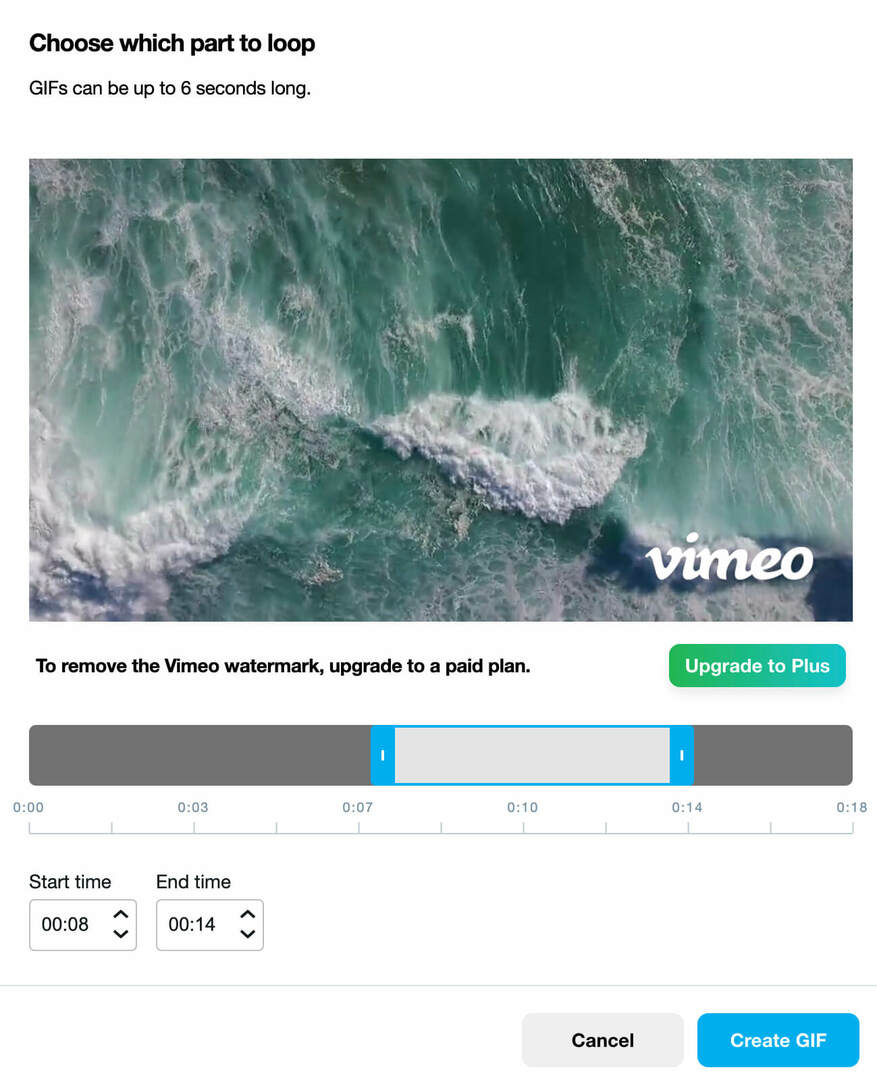
Notez que le clip que vous choisissez peut durer jusqu'à 6 secondes, mais vous pouvez toujours sélectionner un clip plus court à la place. Après avoir choisi la partie que vous souhaitez présenter, cliquez sur le bouton Créer un GIF. Attendez quelques secondes que le fichier se génère, puis téléchargez votre GIF.
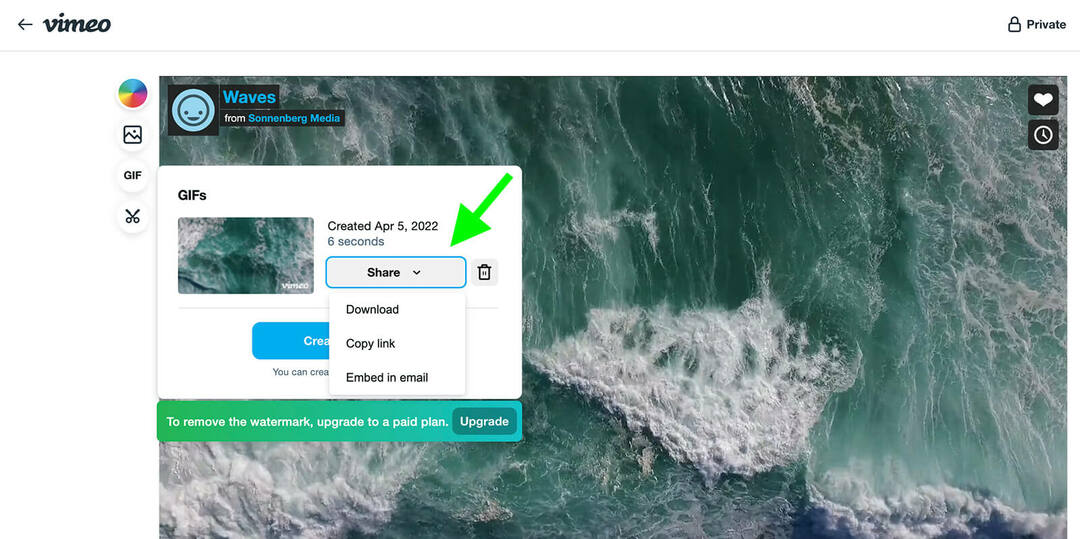
Il est important de noter que Vimeo applique des filigranes à tous les GIF que vous créez à l'aide d'un forfait gratuit. Pour supprimer le filigrane et créer des GIF plus propres, envisagez de passer à un plan Vimeo payant. Alternativement, vous pouvez utiliser l'un des autres outils ci-dessous.
Google Photos
Vous souhaitez créer un GIF à partir d'images fixes plutôt qu'à partir d'une vidéo? Google Photos est idéal pour créer des animations simples, surtout si vous avez déjà téléchargé vos images sur l'application de stockage de photos.
Tout d'abord, assurez-vous que toutes les images que vous souhaitez ajouter à votre GIF se trouvent dans votre compte Google Photos. Vous pouvez ajouter plus d'images en utilisant la version de bureau de l'application. Cliquez sur le bouton Télécharger dans le coin supérieur droit et sélectionnez les fichiers pertinents.
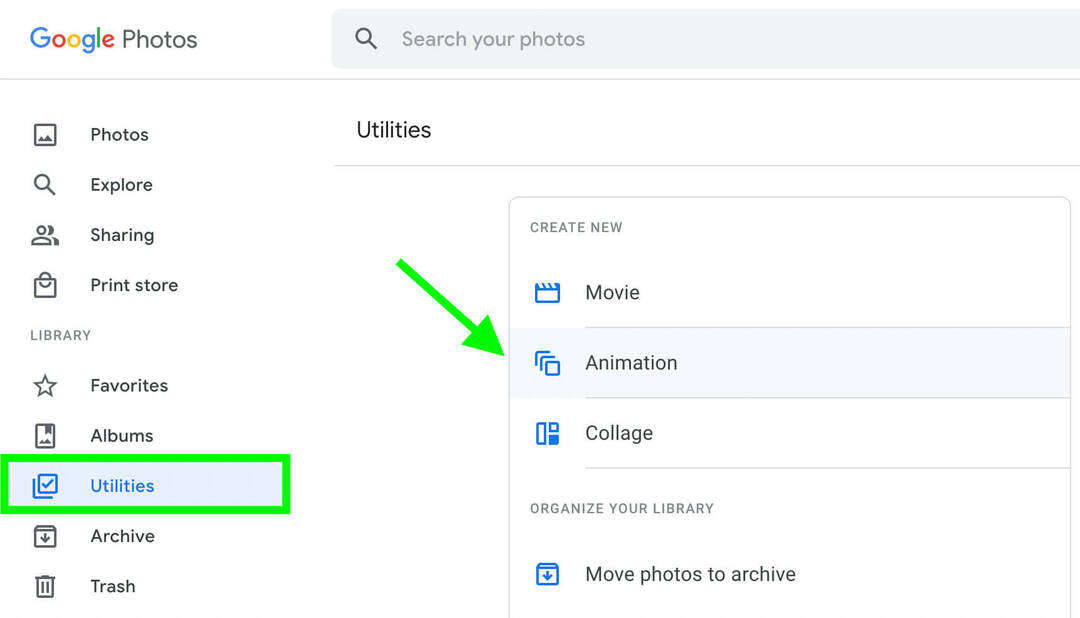
De retour dans le tableau de bord principal de Google Photos, sélectionnez Utilitaires dans le menu de gauche. Cliquez sur Animation et sélectionnez les images que vous souhaitez ajouter à votre GIF dans l'ordre. Choisissez un minimum de 2 et jusqu'à 50, puis cliquez sur Créer et attendez quelques secondes que le GIF soit généré.
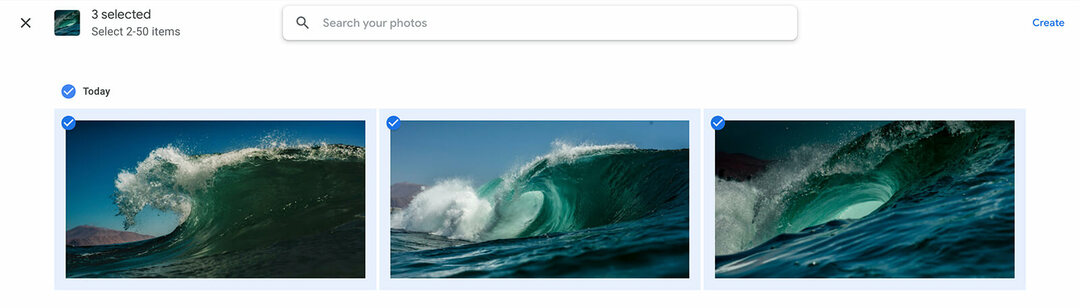
Une fois que vous avez créé un GIF, il apparaît dans votre bibliothèque avec une icône étoile dans le coin supérieur droit, indiquant qu'il s'agit d'une animation. Cliquez pour le sélectionner, puis cliquez sur les trois points en haut à droite pour développer le menu. Sélectionnez Télécharger pour pouvoir ajouter votre GIF à un tweet.
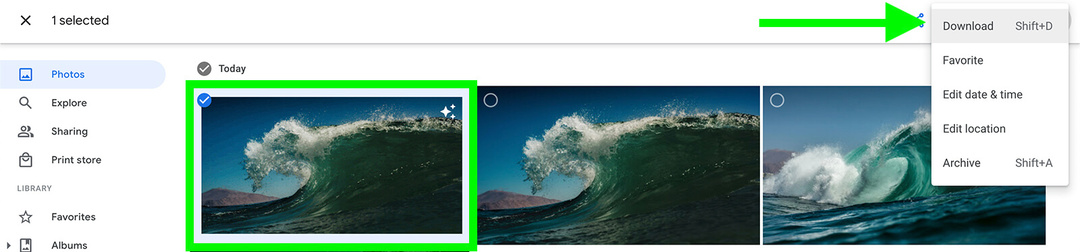
Vous pouvez également effectuer ce flux de travail dans l'application mobile Google Photos en appuyant sur l'icône Bibliothèque dans le coin inférieur droit. Sur l'écran suivant, appuyez sur Utilitaires dans le coin supérieur droit et sélectionnez Animation dans le menu. Ajoutez toutes les images fixes dans l'ordre et appuyez sur Créer.
Giphy
Étant donné que Giphy peut transformer des vidéos et des images en GIF, c'est un outil utile quel que soit le type de fichier source que vous avez. Suivez les étapes ci-dessous pour commencer à créer un GIF personnalisé.
Créer un Giphy GIF à partir d'une vidéo
Sur votre tableau de bord Giphy, cliquez sur le bouton Télécharger et entrez un lien YouTube ou Vimeo ou choisissez un fichier vidéo. Ensuite, découpez votre vidéo pour créer un GIF court et accrocheur. Giphy peut créer des GIF d'une durée maximale de 30 secondes, mais pour de meilleurs résultats, visez 10 secondes ou moins.
Lancez des projets sociaux plus rapidement et plus facilement
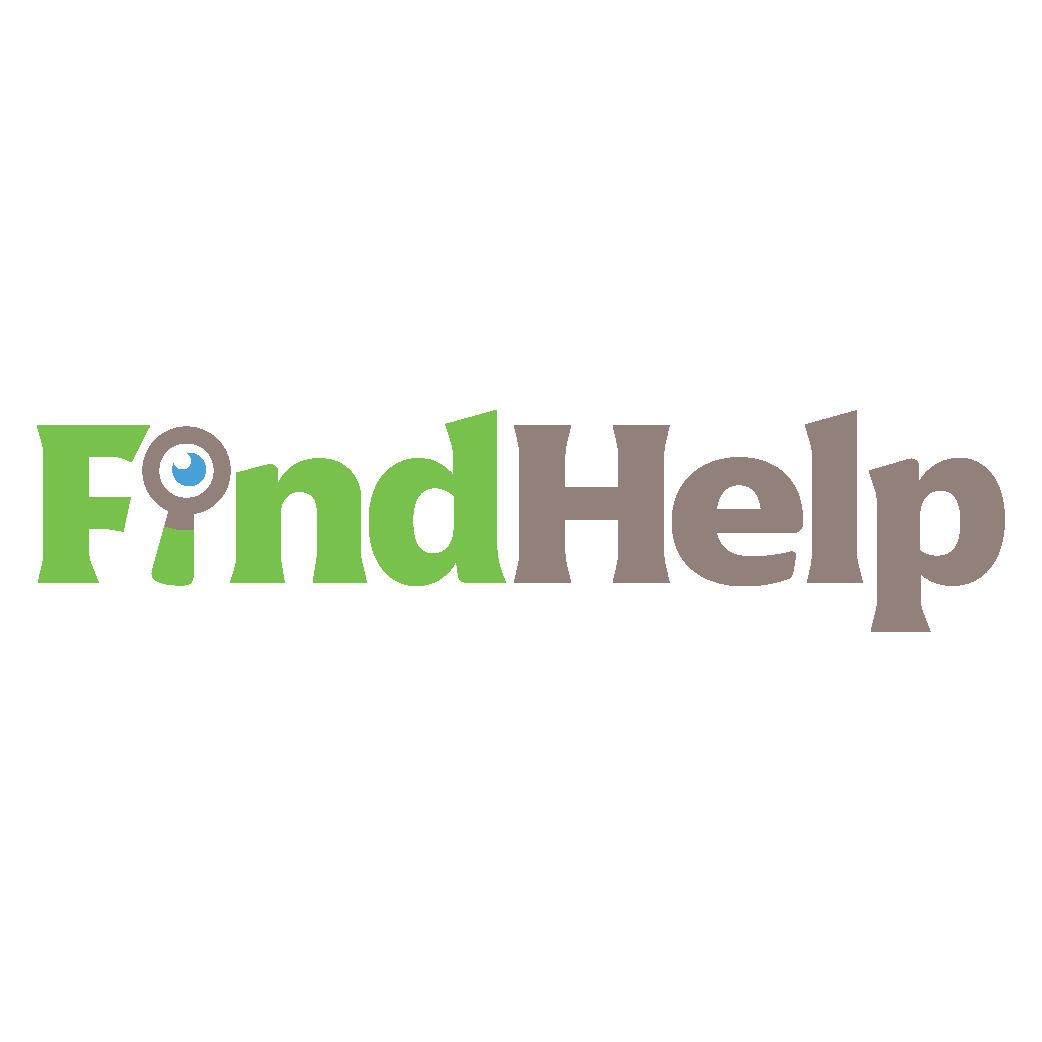
Vous recherchez un créateur de contenu, un gestionnaire de campagne ou un stratège pour vos réseaux sociaux ou un projet spécial?
Trouvez le bon expert même pour le projet ou la campagne la plus compliquée en quelques clics grâce à notre nouvelle place de marché FindHelp. Vous aurez plus de temps pour vous concentrer sur d'autres domaines de votre entreprise sans sacrifier votre présence sociale. Parcourez dès aujourd'hui des experts Facebook et Instagram hautement qualifiés.
TROUVEZ DE L'AIDE AUJOURD'HUI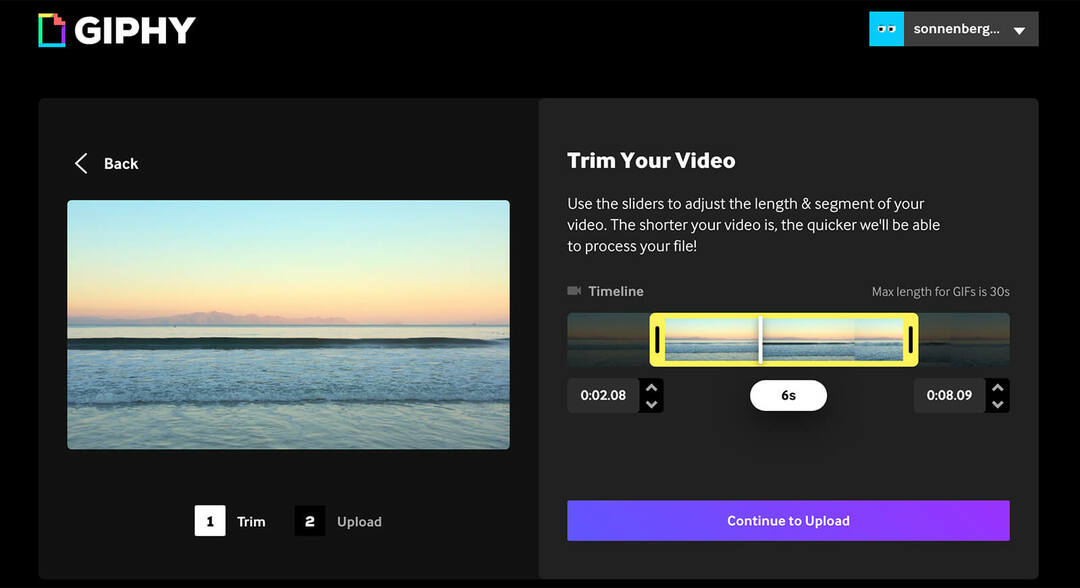
Une fois que Giphy aura traité votre vidéo, vous verrez une invite pour télécharger le GIF sur votre compte ou pour le télécharger sur votre bureau. Cliquez sur le bouton Télécharger pour pouvoir l'ajouter à votre propre système de gestion des actifs numériques et le télécharger sur Twitter lorsque vous êtes prêt.
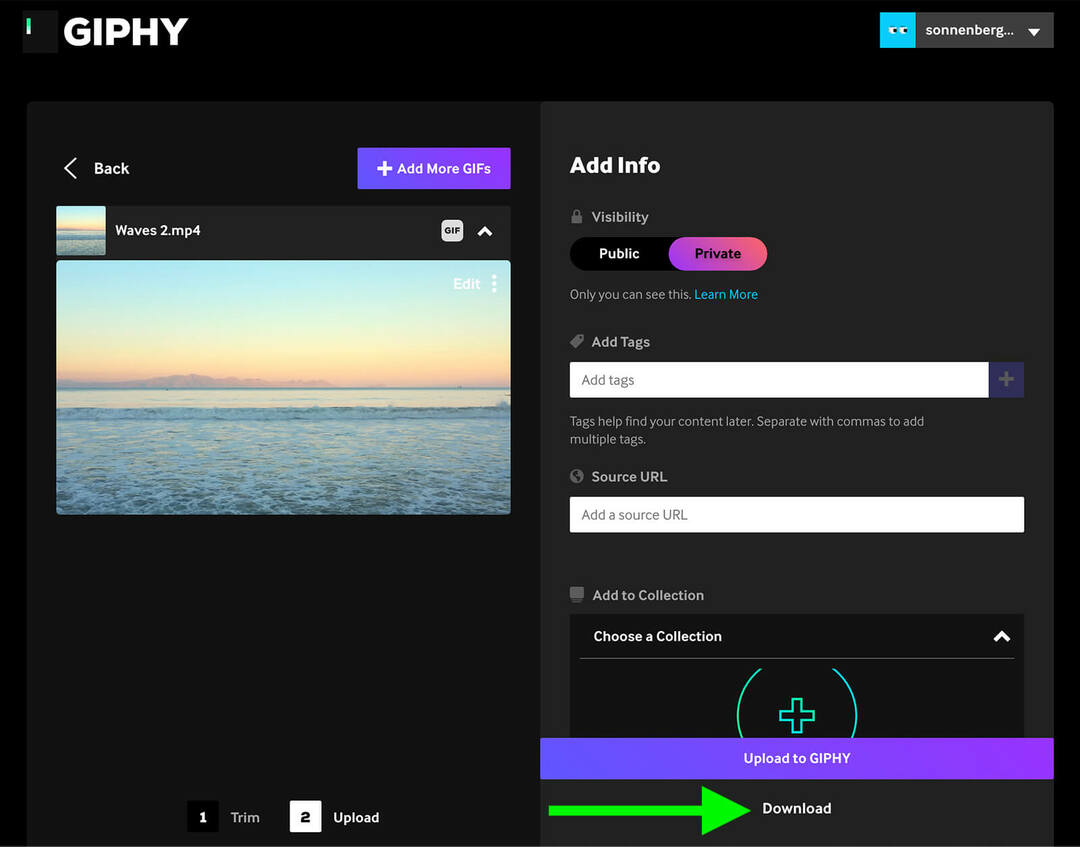
Vous pouvez également télécharger le GIF sur votre compte et le définir sur Public. Cliquez ensuite sur l'icône de l'avion en papier pour voir les options de partage. Vous pouvez partager directement sur Twitter ou copier l'URL pour la tweeter plus tard. Vous pouvez partager n'importe quel GIF public sur Twitter en collant l'URL à la fin de votre tweet.
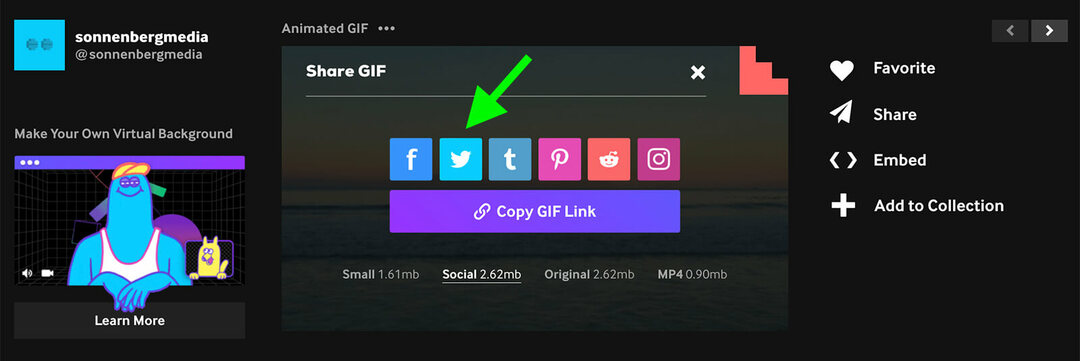
Pour créer un GIF à l'aide d'images, cliquez sur le bouton Créer de votre tableau de bord Giphy. Cliquez sur GIF pour télécharger la première image de votre GIF. Cliquez ensuite pour ajouter plus d'images et faites glisser et déposez pour les organiser dans le bon ordre. Utilisez le curseur pour définir la durée de chaque image. Les images qui composent votre GIF peuvent s'afficher pendant 0,1 à 5 secondes chacune.
Créer un GIF Giphy à partir d'images
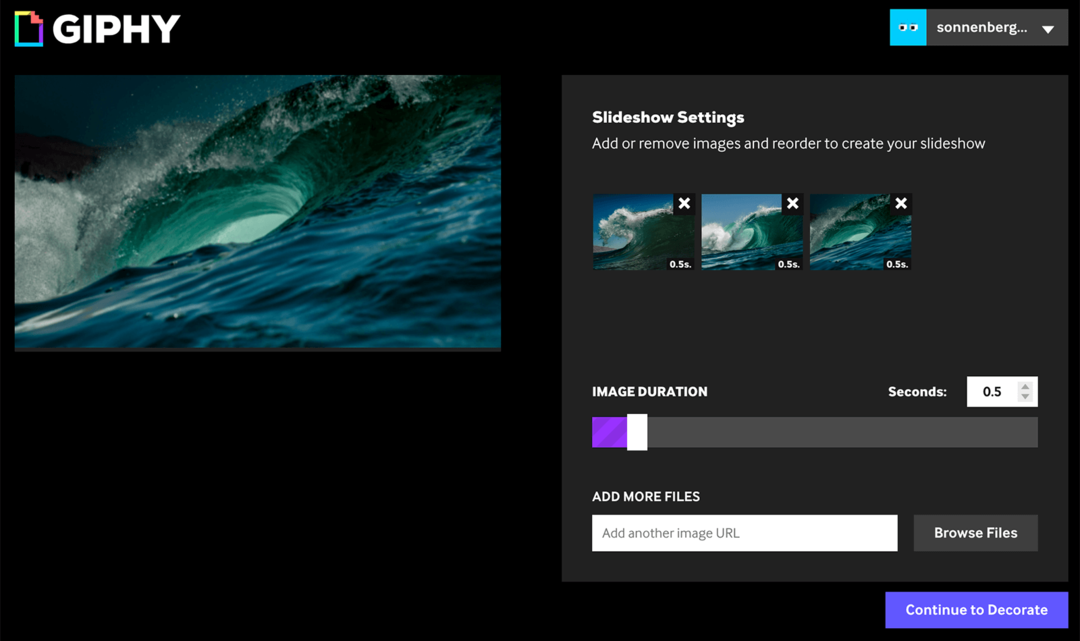
Cliquez sur le bouton Continuer à décorer et ajoutez des superpositions de texte à votre GIF. Vous pouvez également ajouter des filtres et des autocollants ou dessiner sur votre GIF. Lorsque vous avez terminé, ajoutez les balises pertinentes et téléchargez votre GIF.
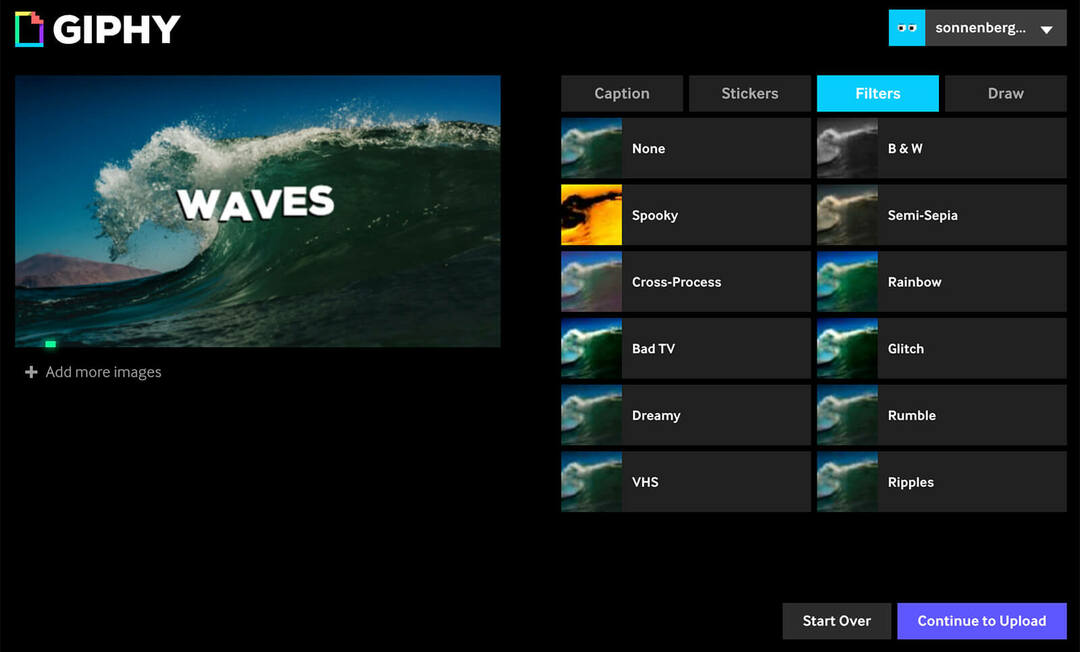
Lorsque vous créez un GIF à partir d'images, vous ne verrez pas l'option de téléchargement de votre GIF. Heureusement, vous pouvez utiliser l'outil de partage intégré de Giphy ou copier et coller l'URL dans un tweet.
Comment utiliser les GIF pour commercialiser votre marque sur Twitter
Maintenant que vous savez comment créer des GIF à partir d'images ou de vidéos, examinons quelques-unes des meilleures façons de les intégrer à votre marketing Twitter.
Annoncer une nouvelle fonctionnalité ou un nouveau produit
Votre entreprise lance un nouveau produit, service ou fonctionnalité? En parler à ses abonnés ne les excitera peut-être pas, mais leur montrer à quoi cela ressemble en action peut attirer leur attention.
Pour accroître la notoriété, gardez votre GIF simple et concentrez-vous sur un aspect que vous savez que votre public aimera. Enregistrez les didacticiels ou les présentations de produits pour les tweets destinés aux personnes qui se trouvent plus loin dans l'entonnoir de vente.
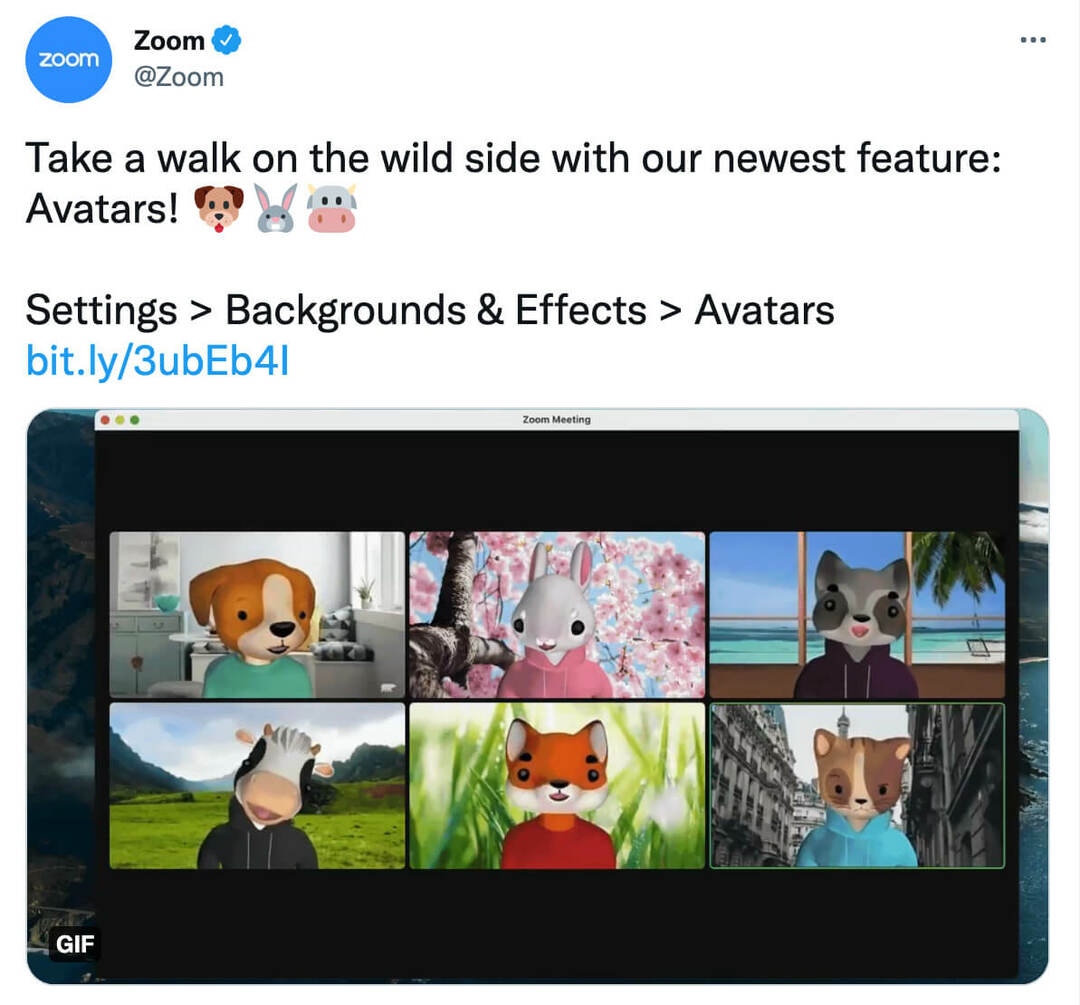
Par exemple, le tweet @Zoom ci-dessus annonce la nouvelle fonctionnalité de l'application de visioconférence. Le GIF montre des animations de six options d'avatar différentes que les clients peuvent utiliser pour rendre leurs chats vidéo plus amusants et beaucoup plus mignons.
Présentez votre gamme de produits
Que vous lanciez quelque chose de nouveau ou non, les GIF sont parfaits pour mettre en valeur votre gamme de produits ou une catégorie spécifique d'articles. Vous avez une vidéo qui guide les clients dans votre magasin ou dans une certaine allée? Vous pouvez sélectionner un clip et le transformer en GIF en quelques minutes.
Vous souhaitez plutôt utiliser des images de produits pour créer un GIF? Considérez-le comme un diaporama qui présente votre gamme de produits aux clients. Vous pouvez soit mettre en lumière quelques produits pendant 1 ou 2 secondes chacun, soit transmettre une variété en parcourant plusieurs produits en une fraction de seconde chacun.
Créer un court tutoriel
Vous voulez donner aux clients un aperçu détaillé de ce que votre produit peut faire? Les tutoriels sont parfaits pour convaincre les prospects d'essayer votre produit. Ils sont également idéaux pour aider les clients existants à tirer le meilleur parti de leurs achats. Avec les GIF, vous pouvez transformer une courte présentation du produit en un guide facile à comprendre.
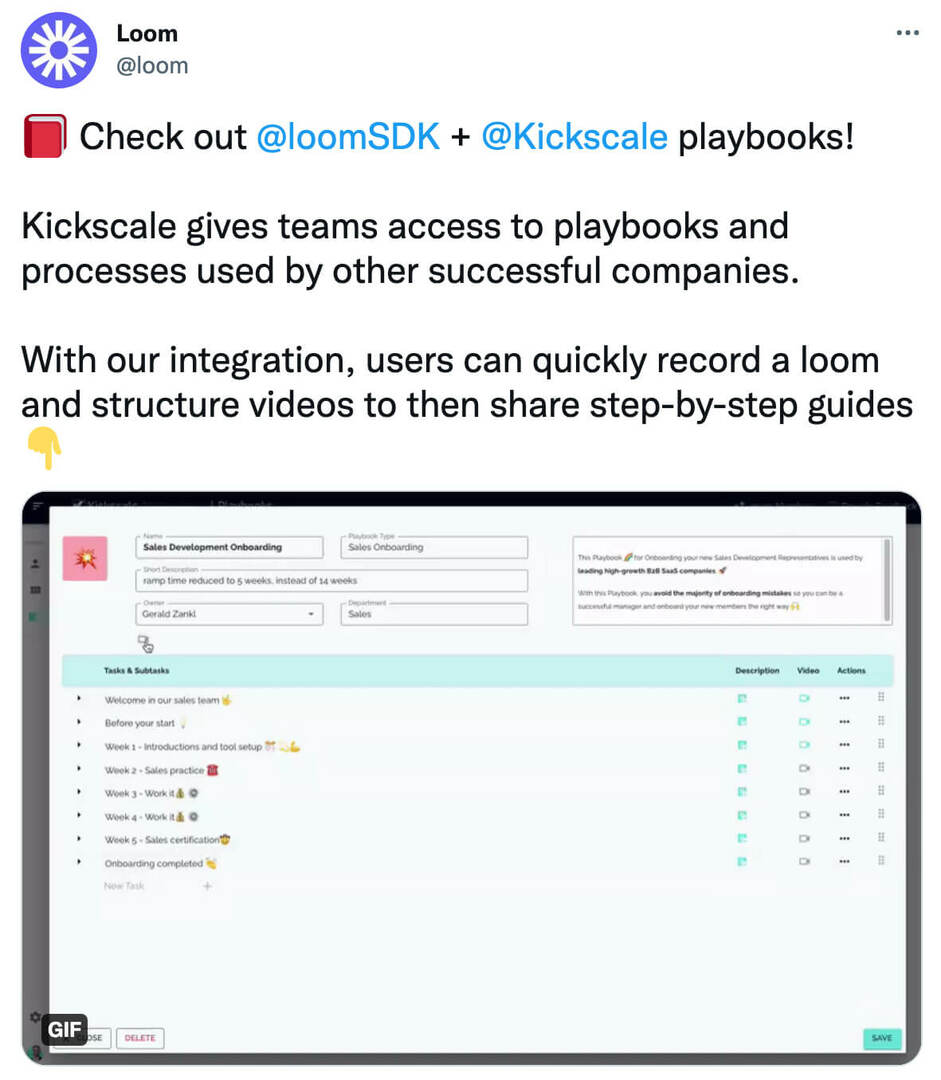
Par exemple, le tweet @loom ci-dessus montre aux abonnés comment utiliser l'intégration @loomSDK et @Kickscale. La légende explique brièvement ce que l'intégration peut accomplir et le GIF montre avec quelle facilité les abonnés peuvent utiliser l'application vidéo pour créer des guides étape par étape.
Teaser le contenu long
Besoin d'augmenter le nombre de vues de votre contenu vidéo de longue durée? La vidéo Twitter native est limitée à un peu plus de 2 minutes, ce qui signifie que vous devez vous connecter à un site externe pour amener votre public à consommer des vidéos plus longues.
Si vos publications de liens ne créent pas autant de trafic que vous le souhaitez, un teaser peut vous aider. Téléchargez des clips convaincants sur l'un des outils ci-dessus pour transformer le contenu en GIF. Partagez ensuite les GIF au fil du temps ou dans un fil de discussion pour intéresser votre public. Vous pouvez partager un lien vers le contenu complet dans la légende ou les réponses.
Obtenez des abonnés engagés
Vous recherchez l'avis de votre public? Vous voulez les impliquer dans un programme ou une activité? En plus de capter l'attention, les GIF sont parfaits pour transmettre beaucoup d'informations en quelques secondes seulement. Cela rend ce format idéal pour générer de l'engagement.
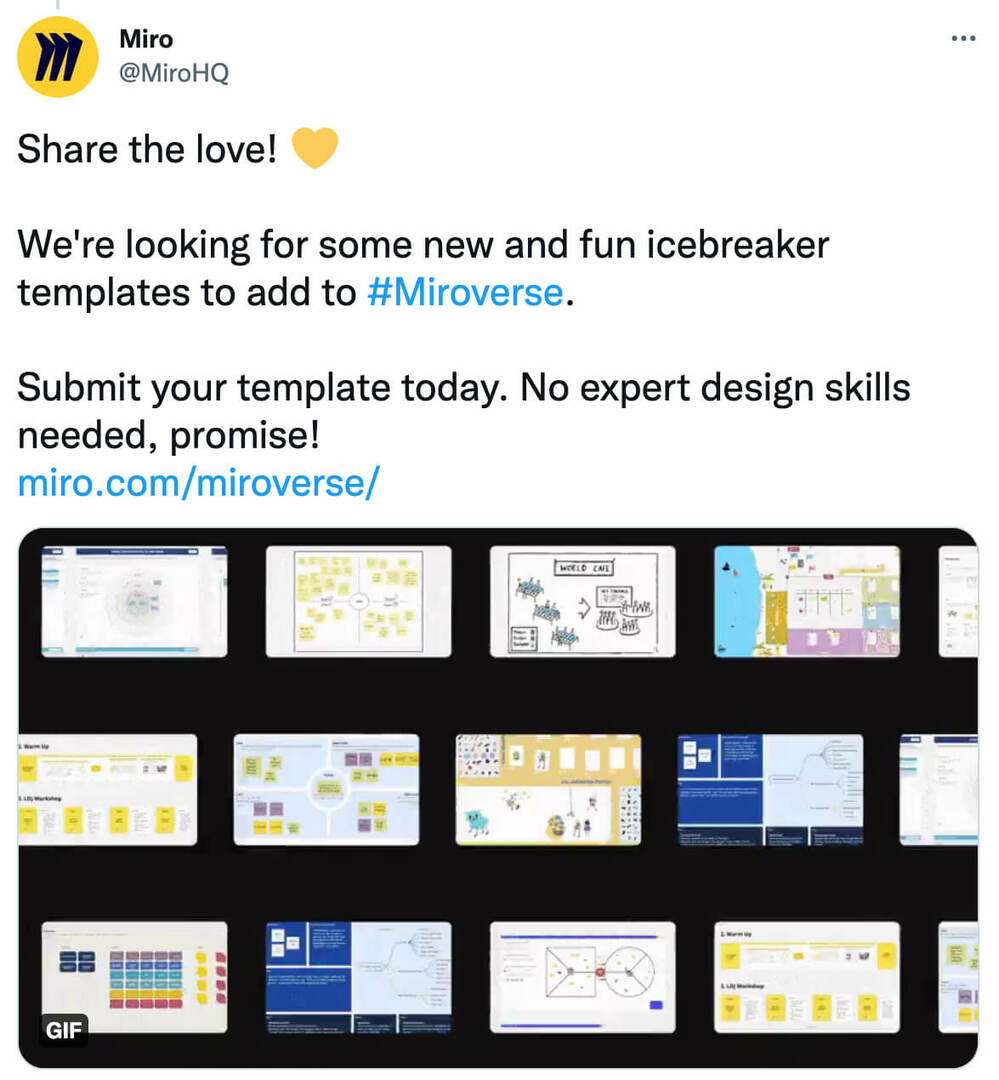
Par exemple, le tweet @MiroHQ ci-dessus invite les abonnés à créer et à soumettre un modèle à l'application de tableau blanc. Le GIF combine plusieurs courtes animations qui montrent les modèles déjà disponibles dans l'application. Chaque clip suivant effectue un zoom arrière un peu plus loin pour montrer l'échelle de Miroverse.
Mettre en évidence une vente ou une remise
Vous ne voulez pas que vos clients ratent une vente importante? Vous voulez attirer leur attention et les encourager à magasiner? Créez un GIF de style diaporama de produits pour montrer ce qui est en vente.
Utilisez ensuite les outils de création GIF intégrés pour ajouter des superpositions de texte avec des détails. Vous pouvez mettre en évidence les dates de vente, le pourcentage de réduction et d'autres détails essentiels en quelques secondes seulement. Ensuite, vous pouvez utiliser la légende pour réitérer toutes les informations clés pour vos clients.
Divertissez vos abonnés
Les GIF peuvent faire bien plus qu'éduquer et informer. En raison de leur nature courte et percutante, les GIF peuvent également divertir votre public, surtout si vous partagez une animation qui ne manquera pas de résonner auprès de vos abonnés.
Pendant que vous réfléchissez à des idées de GIF divertissants, abordez le processus comme si vous racontiez une blague. Qu'est-ce que vos abonnés comprendront instantanément, en tant qu'utilisateurs réguliers de votre produit ou service? Alors que vous voudrez peut-être plus de vos tweets pour donner un sens à un public plus large de clients potentiels, c'est parfaitement acceptable pour quelques tweets pour trouver un écho auprès d'un petit groupe de clients fidèles.
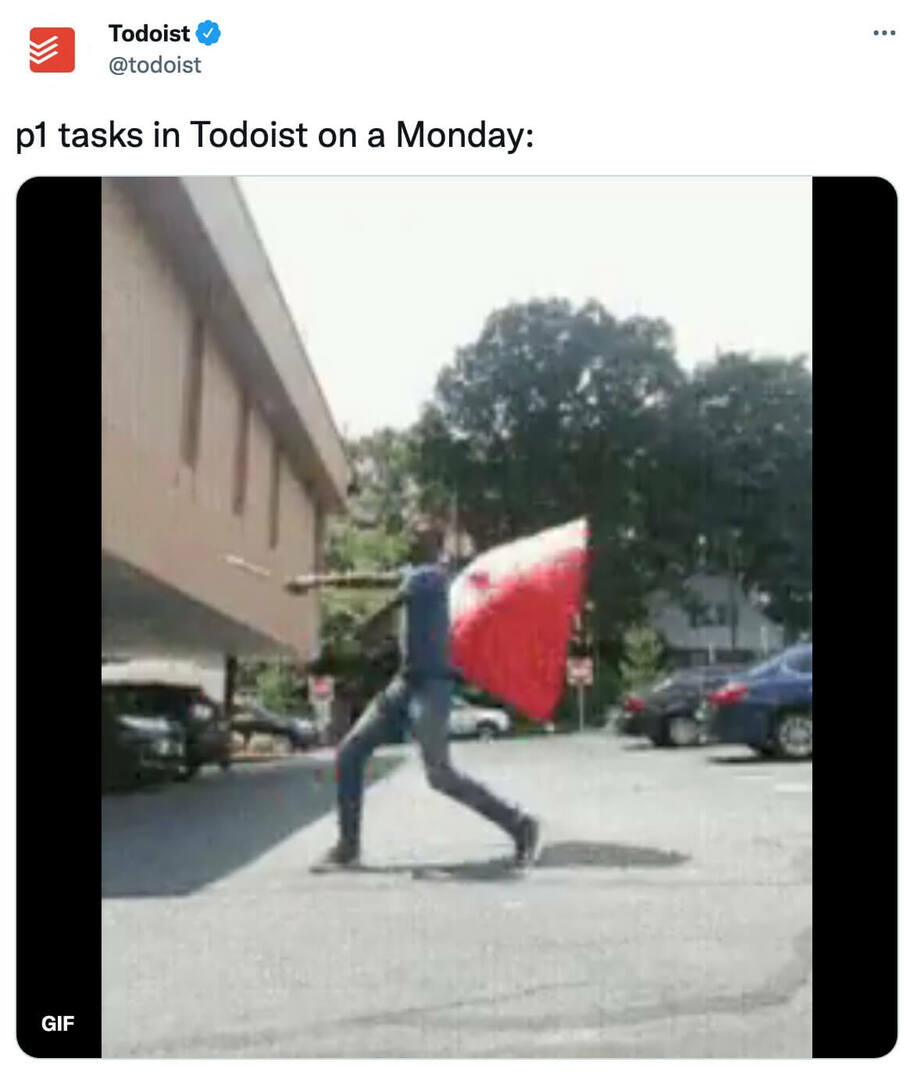
Par exemple, le tweet @todoist ci-dessus présente un GIF d'une personne faisant tournoyer un drapeau rouge. La légende mentionne "tâches p1", faisant référence aux tâches les plus prioritaires que les utilisateurs peuvent définir dans l'application de gestion des tâches. Les utilisateurs réguliers sont susceptibles de comprendre le GIF et la légende instantanément, surtout s'ils ont beaucoup de tâches p1 à accomplir un lundi typique.
Vous pouvez créer des GIF sans marque comme celui illustré ci-dessus pour votre marque. Mais dans de nombreux cas, vous pouvez trouver et réutiliser des GIF préexistants en utilisant l'intégration Giphy de Twitter. Dans Twitter, ouvrez le compositeur de tweet et sélectionnez GIF. Vous pouvez choisir un GIF parmi tous les sujets tendance ou rechercher des mots-clés pertinents.
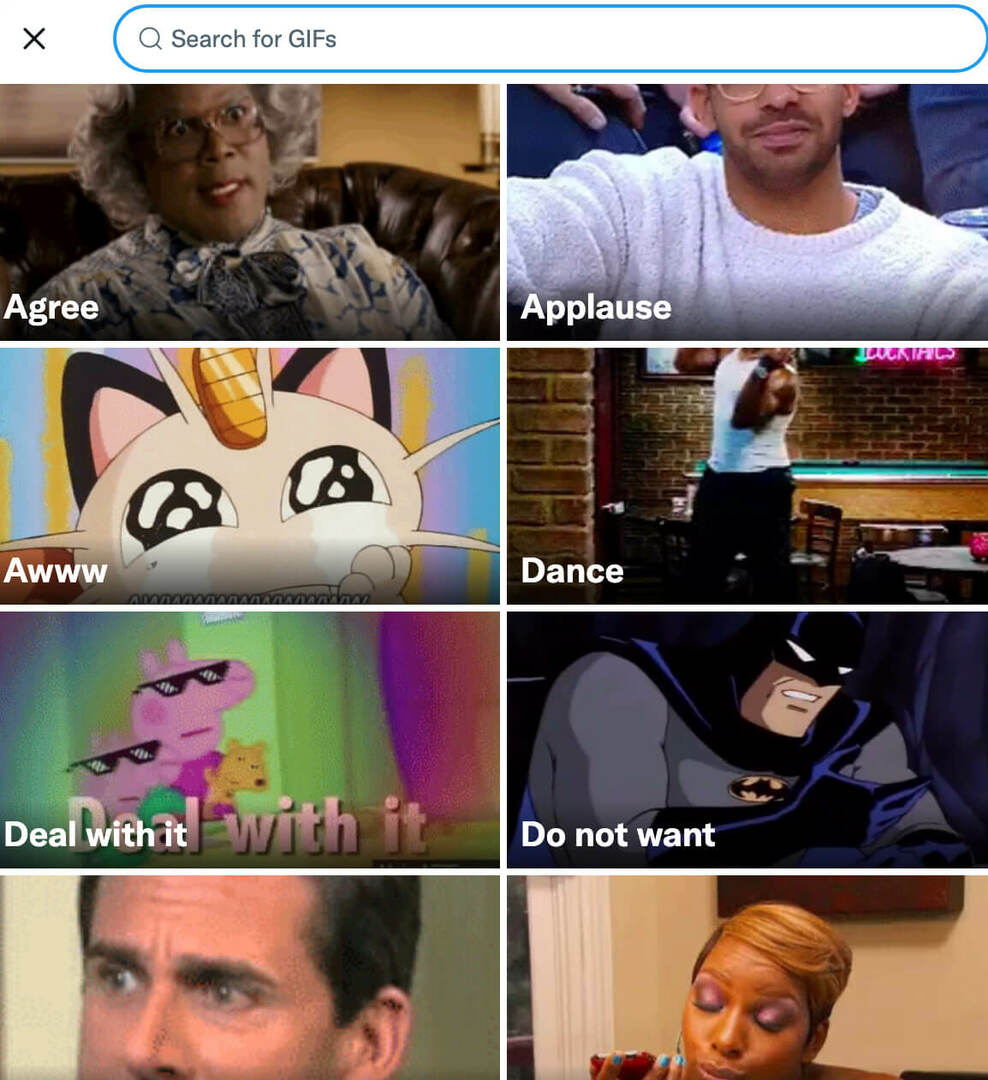
Lorsque vous trouvez un GIF qui répond à vos besoins, cliquez ou appuyez sur pour l'ajouter à votre tweet. Terminez de composer votre légende, puis publiez ou programmez le tweet. Vous pouvez également utiliser l'intégration Giphy pour les réponses et les DM afin d'ajouter une touche de personnalité aux réponses de votre marque.
Conclusion
Que vous souhaitiez exploiter des mèmes que votre public connaît déjà ou créer des animations personnalisées pour votre marque, les GIF peuvent être un ajout puissant à votre mix de contenu sur Twitter. Lorsque vous ajoutez des GIF à votre marketing Twitter, portez une attention particulière à la réaction de votre public. De cette façon, vous pouvez prendre des décisions éclairées sur la façon de transformer les GIF en un élément permanent de votre stratégie Twitter.
Obtenez plus de conseils sur l'utilisation des GIF dans votre stratégie de médias sociaux :
- Apprenez à créer vos propres GIF pour les réseaux sociaux.
- Découvrez six façons d'utiliser des GIF accrocheurs dans vos campagnes sur les réseaux sociaux et des moyens simples de les créer.
- Découvrez comment mener une enquête Facebook avec des GIF animés et des images.
Curieux de connaître les NFT, les DAO et le Web3 ?
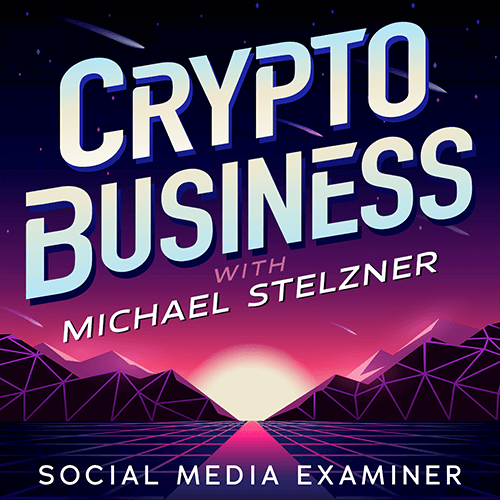
Suivez le podcast Crypto Business pour découvrir comment les NFT, les jetons sociaux, les DAO (et bien plus encore) affecteront votre entreprise dans un avenir proche.
Tous les vendredis, l'animateur Michael Stelzner interviewe les principaux experts de l'industrie sur ce qui fonctionne actuellement dans Web3 et à quoi s'attendre à l'avenir, afin que vous puissiez préparer votre entreprise pour le changement, même si vous êtes un total débutant.
SUIVEZ LE SPECTACLE